vmware虚拟机添加硬盘,VMware 虚拟机添加硬盘指南,从基础到高级技巧
- 综合资讯
- 2025-02-13 20:19:03
- 1
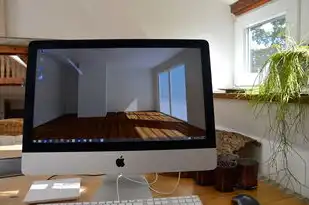
VMware虚拟机添加硬盘是扩展其存储空间的重要操作。基础步骤包括选择虚拟机、进入编辑设置、选择硬件选项、选择虚拟磁盘文件类型以及指定硬盘大小和位置。进阶技巧涉及使用v...
vmware虚拟机添加硬盘是扩展其存储空间的重要操作。基础步骤包括选择虚拟机、进入编辑设置、选择硬件选项、选择虚拟磁盘文件类型以及指定硬盘大小和位置。进阶技巧涉及使用vSphere Client或命令行工具如esxcli来管理虚拟机的存储资源。,,在执行这些步骤时,需要注意保持虚拟机的正常运行,并确保所选硬盘格式与虚拟机的操作系统兼容。通过合理配置和管理虚拟硬盘,可以提高虚拟环境的性能和稳定性。随着技术的不断发展,虚拟化技术已经成为现代企业中不可或缺的一部分,VMware 作为业界领先的虚拟化解决方案提供商,其产品 VMware Workstation 和 VMware ESXi 等广泛应用于服务器、桌面和云环境中,本文将详细介绍如何在 VMware Workstation 中为虚拟机添加硬盘,以及一些高级技巧。
1、基础知识介绍
在开始之前,让我们先了解一下虚拟机和硬盘的基本概念:
虚拟机:虚拟机是一种模拟计算机硬件环境的软件程序,它可以运行操作系统和应用软件,就像真实的物理机器一样。
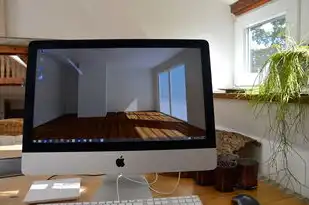
图片来源于网络,如有侵权联系删除
硬盘:硬盘是存储数据的设备,它可以是物理硬盘(HDD)或固态硬盘(SSD),在虚拟机中,硬盘通常以虚拟磁盘文件的形式存在。
2、在 VMware Workstation 中添加硬盘
以下是使用 VMware Workstation 添加硬盘的基本步骤:
a. 打开 VMware Workstation 并选择要添加硬盘的虚拟机。
b. 点击“虚拟机”菜单下的“设置”(或按 Ctrl+D 快捷键),打开虚拟机的设置对话框。
c. 在设置对话框中,点击“硬件”选项卡,然后点击“添加”。
d. 从弹出的菜单中选择“硬盘”。
e. 选择硬盘类型:“新建虚拟磁盘”用于创建一个新的虚拟磁盘文件;“使用现有虚拟磁盘”则可以选择已经存在的虚拟磁盘文件。
f. 如果选择“新建虚拟磁盘”,您需要指定磁盘文件的路径、大小以及是否预分配空间。
g. 完成这些设置后,点击“确定”按钮关闭设置对话框。
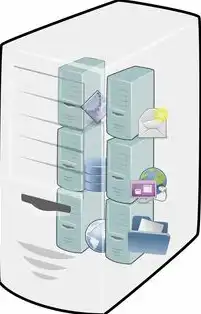
图片来源于网络,如有侵权联系删除
h. VMware Workstation 将自动创建新的虚拟磁盘文件,并将其添加到虚拟机的硬盘列表中。
3、高级技巧
除了基本操作外,还有一些高级技巧可以帮助您更有效地管理和优化虚拟机硬盘资源:
a. 分区和管理硬盘空间:您可以为虚拟机硬盘创建多个分区,并根据需要分配不同的空间给各个分区,这样可以帮助更好地管理数据,提高系统性能。
b. 使用快照功能备份硬盘:VMware Workstation 提供了快照功能,您可以定期为虚拟机硬盘创建快照,以便在出现问题时快速恢复到之前的某个状态。
c. 调整硬盘优先级:在某些情况下,您可能希望调整虚拟机硬盘的 I/O 优先级,以满足特定的性能需求,可以通过修改虚拟机的设置来实现这一点。
4、总结
通过以上介绍,我们可以看到 VMware Workstation 为我们提供了丰富的功能和灵活的管理方式来处理虚拟机硬盘,无论是初学者还是经验丰富的用户,都可以根据自己的需求和场景选择合适的方法进行操作,希望这篇文章能帮助大家更好地理解和掌握 VMware Workstation 的硬盘管理功能。
本文链接:https://www.zhitaoyun.cn/1753314.html

发表评论